کی بازار- وقتی دارید از دستگاه جدید اندرویدی استفاده میکنید یکی از مهمترین عواملی که باعث عوض شدن تصمیمتان میشود میزان فضای خالی ذخیرهی داخلی است. بخشی از آن که از قبل توسط خود سیستم عامل، بلوتور یا اپهای از پیش نصبشده مصرف شده و این بدان معناست که حتی از میزان ذخیرهی وعدهدادهشده هم بهرهمند نیستید. خوشبختانه راههای مختلفی برای خالی کردن فضای ذخیره وجود دارد. در ادامه با ما همراه شوید تا نحوهی انجام این کار را روی اندروید خدمتتان آموزش دهیم.
چرا فضای اندروید من انقدر اِشغال است؟
ذخیرهی ناکافی یکی از رایجترین مشکلاتی است که کاربران اندرویدی با آن مواجه میشوند و دلایل زیادی هم برای این اتفاق وجود دارد:
• سیستمعامل حجیم
• رشتههای متنی با عکسها و ویدیوها
• اپهای حاوی فایلهای رسانهای حجیم همچون گیمها، اپهای صوتی یا ویرایش ویدیو، فایلهای دانلودشده برای مصرف آفلاین
• فایلهای رسانهای با منابع سنگین
• آپدیتهای اصلی اپها
توصیههایی برای آزاد کردن فضای ذخیره روی اندروید
اگر مرتباً فضای ذخیرهتان تمام میشود و مدام بایست آن را مدیریت کنید، پس موارد زیر را مد نظر قرار دهید:
اندروید ابزار درونسازهای تحت عنوان «free up space» ساخته است که شما میتوانید با استفاده از فضای بیشتری از ذخیره را روی دستگاه خود در اختیار داشته باشید. شاید مراحلش دستگاه به دستگاه فرق داشته باشد اما به طور کلی از یک روند مشترک پیروی میکنند.
1. تنظیمات را روی گوشی خود باز کرده و روی گزینهی «Device Care» کلیک کنید.
2. سپس، روی Storage زده و اطلاعاتی در مورد فضای موجود، فضای استفادهشده و دستهبندیهای مختلف دادههای کاربری روی دستگاهتان مشاهده خواهید کرد.
3. روی سه نقطه عمودی بالای این صفحه ضربه زده تا گزینهی Storage analysis و and Storage Settings را ببینید. در Storage Analysis میتوانید تفکیک مصرفیِ Internal Storage، فایلهای تکراری، فایلهای حجیم و البته فایلهای استفادهنشده را مشاهده کنید.
4. برای انتخاب آیتمهایی که قصد دارید از هر دستهبندی حذف کنید، روی دستهبندی مورد نظر ضربه بزنید. در نمونه زیر این کار با زدن روی آیکون delete انجام گرفته که البته دستگاههای اندرویدی دیگر با نسخههای متفاوتش هر یک میتوانند گزینهی دیگری داشته باشند، مانند گزینهی «Free Up space» و گزینههایی مانند «Remove Items» -که به شما اجازه میدهد تا فایلهای رسانهای خود را بعد از گرفتن بکآپ از آنها، اپهای استفادهنشده و فایلهای دانلود شده را پاک یا حتی از فایلهای گوگل –اگر نصب کردید- استفاده کنید.
5. اگر میخواهید بیشتر در مورد اپ خاصی اطلاعات داشته باشید، به Setting> Apps رفته و روی نام اپ زده تا از سایز آن، فضای استفادهشده توسط داده کاربری و فضای مصرفیشده توسط حافظه نهانی (cache) مطلع شوید.
6. روی Storage بزنید.
7. نمایهی بعدی دو آپشن «Clear Storage» و «Clear Cache» را برای اپ مورد نظر نمایش میدهد.
توجه: بهتر است به جای پاک کردن ذخیرهگاه، حافظه نهانی را پاک کنید چون شاید اگر اولی را انتخاب کرده باشید تصادفی، فایلها یا اطلاعات مهمتان یکجا پاک شود.
اپهای روی دستگاه اندرویدی خود را چک کنید
اپها اغلب بیشتری مصرفکنندگان فضا روی دستگاه اندرویدی شما هستند. بیشتر وقتها هنگامیکه اپی دانلود میشود دیگر کاربران انگار دلشان نمیآید آن را uninstallکنند (حتی اگر اصلاً از آن استفاده نکنند)؛ همیشه حسی به آنها میگویند شاید بعدها این اپ به دردم بخورد.
شما با پاک کردن اپهایی که ازشان استفاده نمیکنید یا اپهایی که گاه گداری مورد استفاده قرار میگیرند میتواند برای خود فضا ذخیره کنید. با این سه اقدام خیلی راحت میتوانید متوجه شوید هر چند وقت یکبار گذرتان به اپی خاص میافتد:
1. روی Play Store زده و بعد منو را انتخاب کنید (سه خط افقی بالا سمت چپ صفحه).
2. روی گزینهی My apps & games بزنید.
3. سپس، روی گزینهی Installed بزنید.
4. به On this device رفته و روی آیکون سمت چپش که به شما اجازهی مرتبسازی فهرست اپ را میدهد بزنید.
5. Last Used را انتخاب کنید. اینجاست که اپهای بتازگی استفادهشده را مشاهده خواهید کرد اما همچنان میتوانید اپهایی را که مدت زیادیست استفاده نشدهاند پیدا کنید.
استفاده از فایل منیجر
دستگاه اندرویدی شما ممکن است فایلهای ناخواسته، تکراری یا تاریخگذشتهای داشته باشد که فقط فضای ذخیرهسازی شما را اشغال کردهاند؛ خصوصاً اگر مدت زیادیست دارید از گوشی خود استفاده میکنید.

فایل منیجر میتواند به شما کمک کند تا فولدرهای فایل را که فضای زیادی میگیرند روی دستگاه خود مشاهده کرده و ببینید که حاوی چه چیزهایی هستند. افزون بر این، برخی فایل منیجرها میتوانند به شما کمک کنند فایلهایی را کلی از فضا را هدر میدهند –مانند فایلهای بسیار حجیم، تکراری یا جانک- پیدا و پاک کنید (بدون اینکه این کار را بخواهید به صورت دستی انجام دهید).
در حالت ایدهآل، باید این فرصت را داشته باشید که نگاهی به فایلهایی که فایل منیجر قصد حذفشان را دارد بیاندازید تا احیاناً فایلهای مهم بین آنها نباشد.
عکسها و ویدیوها هم متهمان ردیف اول پر شدن فضای ذخیره به حساب میآیند؛ آنقدری که بهتر است جای نگه داشتنشان در گوشی به ذخیره کلود انتقالشان داد. خطاب به کاربران اندرویدی: عکسهای شما احتمالاً از قبل در گوگل فوتوز آپلود شده است. اگر نه، شروع کنید به بک آپ گرفتن از عکسهای خود در گوگلفوتوز و فضای گوشی خود را خالی کنید.
برای فایلهای موزیک، مجموعه خود را در گوگل پلی موزیک آپلود کنید تا اینکه آنها را روی گوشی خود ذخیره کرده و یا با کانکشن اینترنت روی گوشی یا تبلت خود پخش کنید.
آفلود کردن دادههایتان در کارت میکرواسدی
هنوز هم فضای کافی ندارید؟ شما میتوانید فایلها و دادههای خود را در یک کارت میکرواسدی آفلود کنید. بسیاری از دستگاههای اندرویدی درگاه کارت میکرواسدی دارند؛ گرچه این درگاه کمتر در گوشیهای رده بالا دیده میشود
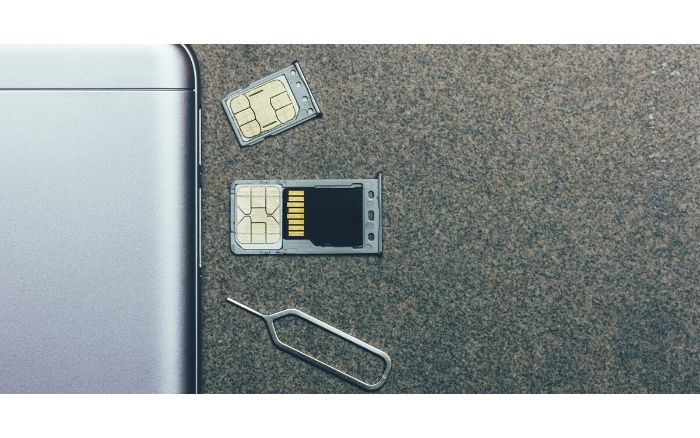
اگر دستگاهتان چنین درگاهی دارد، کارت میکرواسدی خریده، آن را در دستگاه جاگذاری کرده و حالا فضایی مضاعف برای ذخیرهی فایلها و اپهای خود دارید. حال که فضای بیشتری دارید میتوانید شاهد سرعت بالای گوشی خود باشید، چند کار را با هم و بدون پایین آمدن عملکرد دستگاه انجام داده و حتی روی گوشی اندرویدی خود بازی فورتنایت را نصب کنید!
منبع: کی بازار (فروشگاه آنلاین نرم افزارهای اورجینال)، با دریافت انواع لایسنسهای معتبر از تامینکنندگان جهانی این امکان را برای تمام کاربران فراهم آورده است تا در چند ثانیه، از خدماتی بینالمللی لذت ببرند. در کی بازار امکان خرید لایسنسهای اورجینال نرم افزارهای کاربردی و امنیتی(ویندوز اورجینال، آفیس اورجینال، آنتی ویروس اورجینال، آنتی ویروس کسپرسکی، آنتی ویروس پادویش و آنتی ویروس نود 32) بصورت ارسال آنی فراهم آمده است.